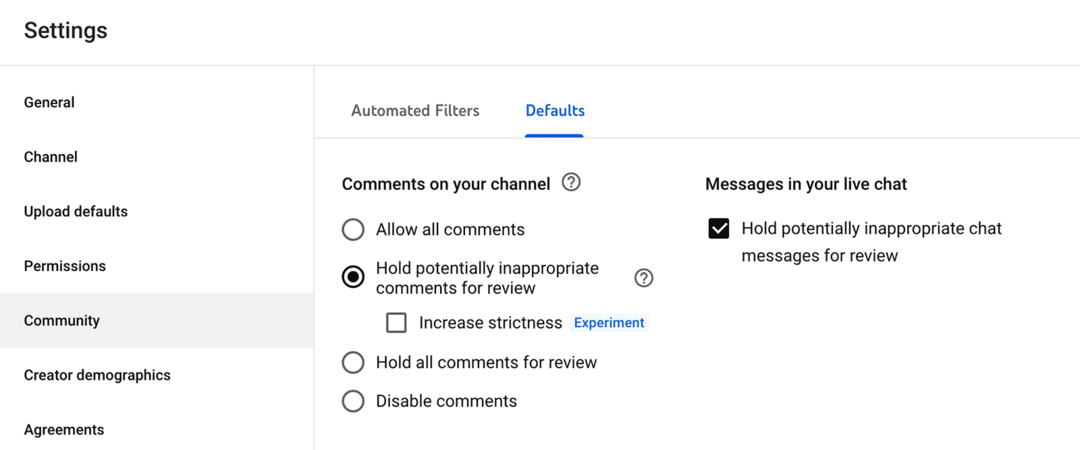Senast uppdaterad den

Ibland kan du behöva kombinera PDF-filer i ett dokument. På en Mac kan du göra detta med den inbyggda förhandsgranskningsappen i bara några steg.
Beroende på projekt kan du behöva kombinera PDF-filer i ett dokument. På Mac kan du göra det med den inbyggda förhandsgranskningsappen i bara några steg. Ännu bättre, den kombinerade filen är fortfarande en PDF så att du enkelt kan dela den med alla Windows- och Mac-användare. Så här kombinerar du PDF-filer på Mac.
Kombinera PDF-filer på Mac
Oavsett om det är professionellt, utbildning eller personligt bruk kan du behöva kombinera två eller flera PDF-filer i en fil. För att kombinera vill du använda appen Förhandsgranska på din Mac.
- Öppna din PDF i Förhandsvisning.
- Välj Visa> Miniatyrer för att visa miniatyrbilderna i din PDF.
- Välj en sidminiatyr för att markera var du vill infoga en annan PDF.
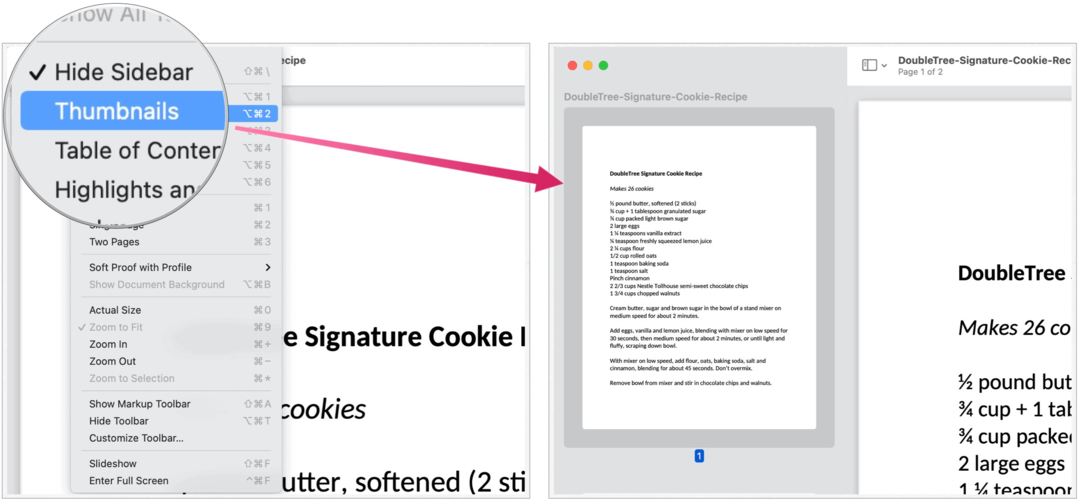
Nästa:
- Välja Redigera> Infoga> Sida från fil.
- Markera PDF du vill infoga.
- Klick Öppen.
- Välj för att spara Arkiv> Exportera som PDF.
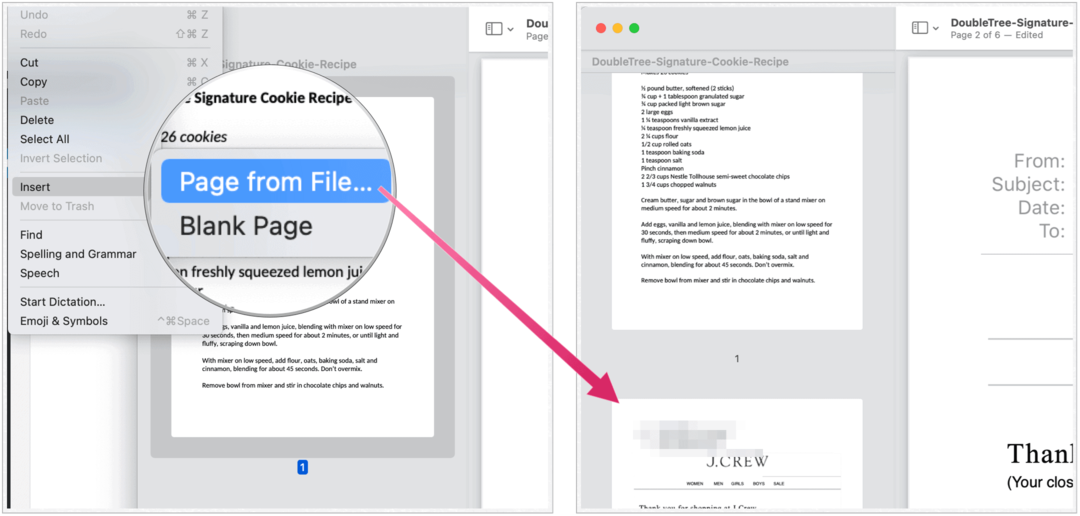
Din importerade PDF är nu en del av din ursprungliga PDF. Välja Arkiv> Spara för att uppdatera filen.
Kombinera partiella PDF-sidor till en annan PDF
I föregående exempel lade du till en hel PDF till en annan. Om du bara vill lägga till vissa sidor i en PDF följer du dessa instruktioner.
- Öppna PDF du vill lägga till sidor.
- Öppna den andra separat PDF.
- Välj Visa> Miniatyrer på andra PDF för att visa miniatyrbilderna.
- Håll ned Kommandotangentoch välj sedan sidminiatyrerna som du vill lägga till i det andra dokumentet.
- Släpp Kommandotangent.
- Dra kombinerade sidminiatyrer in i den andra PDF: s sidofält, var noga med att dra till rätt plats mellan sidorna.
- Släpp de kombinerade sidminiatyrerna för att släppa dem i den andra PDF-filen.
De valda PDF-sidorna ingår nu i den ursprungliga PDF-filen. Välj Arkiv> Spara för att uppdatera filen.
Rotera, ta bort och ordna om sidor
Du kan göra mindre ändringar av sidorna i en PDF med appen Förhandsgranska på din Mac.
Så här roterar du en sida:
- Öppna din PDF i Förhandsvisning.
- Välj Visa> Miniatyrer för att visa miniatyrbilderna i din PDF.
- Välj den Miniatyrsida du vill rotera.
- Välj Verktyg>Rotera vänster eller Vrid höger för att ändra sidan.
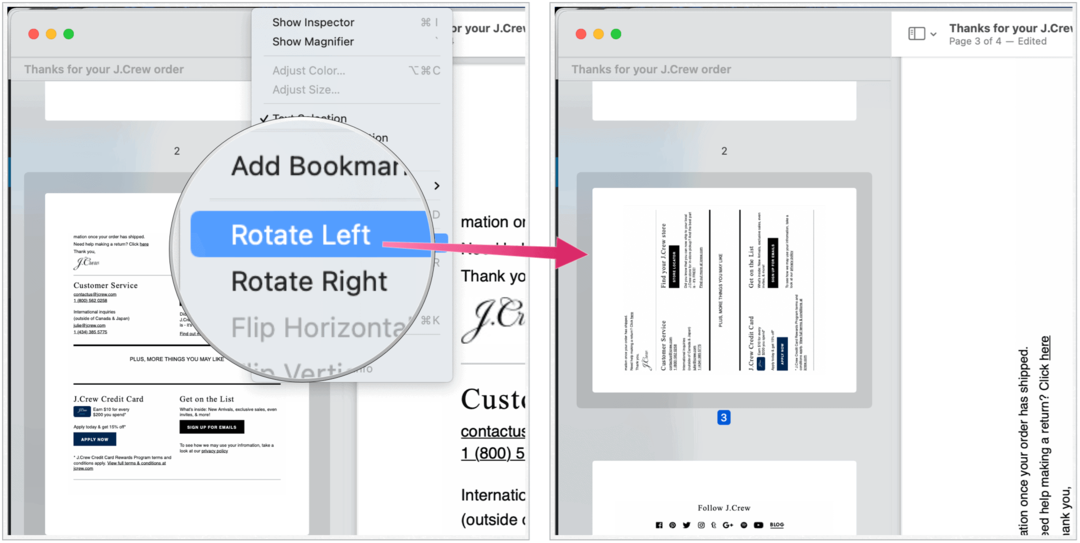
Upprepa steg 1-4 för att rotera andra sidor i en PDF. Välj Arkiv> Spara för att uppdatera filen.
Så här tar du bort en sida:
- Öppna din PDF i Förhandsvisning.
- Välj Visa> Miniatyrer för att visa miniatyrbilderna i din PDF.
- Välj den Miniatyrsida du vill ta bort.
- Välj Redigera> Radera för att ta bort den markerade sidan från PDF-filen.
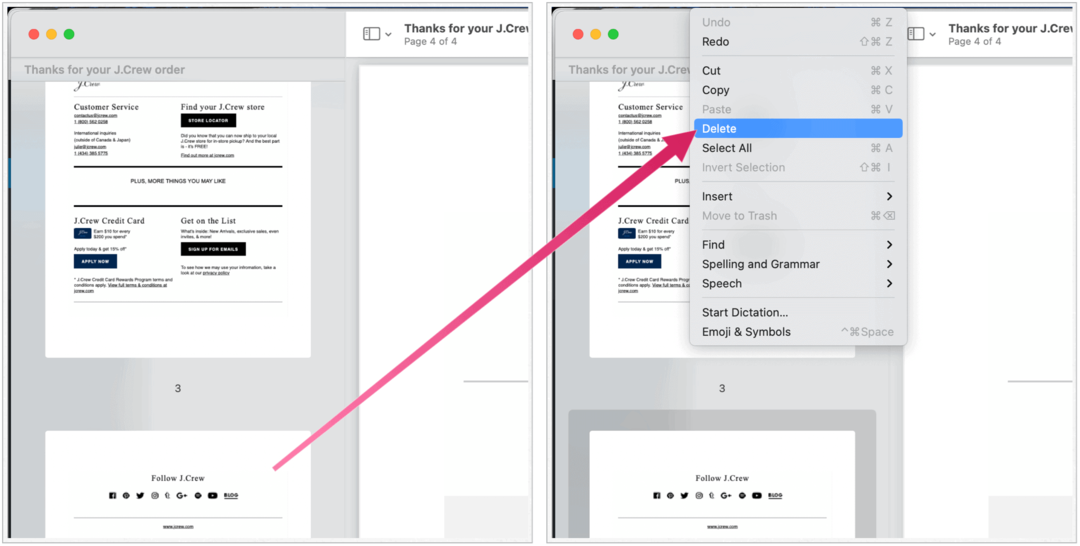
Upprepa steg 1-4 för att ta bort andra sidor i en PDF. Välj Arkiv> Spara för att uppdatera filen.
Så här ordnar du om sidor:
- Öppna din PDF i Förhandsvisning.
- Välj Visa> Miniatyrer för att visa miniatyrbilderna i din PDF.
- Välj den Miniatyrsida du vill flytta.
- Dra miniatyrsida till en ny plats i sidofältet.
Upprepa steg 1-4 för att ordna om andra sidor i en PDF. Välj Arkiv> Spara för att uppdatera filen.
Dela och exportera
När du är klar med att justera din PDF och spara den kan du dela filen. Att göra så:
- Klicka antingen på dela-knappen i Preview-appen;
- Välja Arkiv> Delaoch välj sedan ditt delningsalternativ.
Så här sparar du din PDF i ett annat format:
- I förhandsgranskning väljer du Arkiv> Exportera, Välj en formatera, Klicka sedan Spara.
Oavsett om du vill kombinera PDF-filer, justera hur de ser ut eller dela / exportera dem, kan du redigera PDF-filer något från Preview-appen. Ja, det betyder att du inte behöver en dyr PDF-redigeringsapp som Adobe Acrobat eller en liknande titel för att starta.
Prismatchning i butik: Hur får man onlinepriser med Brick-and-Mortar Convenience
Att köpa i butiken betyder inte att du måste betala högre priser. Tack vare prismatchningsgarantier kan du få rabatter online med tegel och murbruk ...
Hur man ger ett Disney Plus-prenumeration med ett digitalt presentkort
Om du har njutit av Disney Plus och vill dela det med andra, här köper du ett Disney + Present-abonnemang för ...
Din guide för att dela dokument i Google Dokument, Kalkylark och Presentationer
Du kan enkelt samarbeta med Googles webbaserade appar. Här är din guide för delning i Google Dokument, Kalkylark och Presentationer med behörigheterna ...